Touchpad nepracuje na touchpadu notebooku: čo sa dá urobiť
Používatelia niekedy narazia na problém, v ktorom dotykový panel prenosného počítača zamrzne alebo nefunguje alebo sa začína zamrznúť. Bez pochopenia idú do servisného strediska a dajú veľké množstvo na opravu. Počítačové vybavenie je však možné opraviť doma. Poruchy sú veľmi často elementárne a dajú sa eliminovať nezávisle. Ale na to musíte mať nejaké vedomosti.

Všeobecné informácie
Touchpad (touchpad) je určený na ovládanie kurzora na prenosných počítačových zariadeniach (notebooky, netbooky a ultrabooky). George Gerfard to vynašiel v roku 1988.
Potom si Apple kúpil licenciu. To jej po siedmich rokoch umožnilo integrovať zariadenie do modelov prenosných počítačov PowerBook.
Rýchly rast IT technológie viedla k modernizácii dotykového panela. Moderné touchpady majú to isté štandardné funkčné vlastnosti, napríklad zariadenie nazývané myš:

- Kliknutie jedným prstom na panel zodpovedá jednému kliknutiu ľavým tlačidlom myši (LMB). Dvojité kliknutie je ekvivalentné dvojitému kliknutiu na LMB.
- Kliknutie dvoma prstami - RMB (pravé tlačidlo myši).
- Poklepanie tromi prstami zodpovedá kliknutiu myšou na koliesko.
- Posúvanie rôznymi smermi - pohyb kurzora (ukazovateľa).
- Súčasným posúvaním dvoch prstov z protiľahlých strán do stredu sa objekt zmenšuje (kresba, dokument, prezentácia, zmena mierky webovej stránky atď.). Ak sa presunieme zo stredu do strán, stupnica sa zvýši.
Na základe funkčnosti zariadenia môžete zostaviť zoznam typických porúch.

Prichádzajú v hardvérovom a softvérovom pôvode. V prvom prípade sa problém vyskytuje za nasledujúcich podmienok: prítomnosť cudzieho predmetu na paneli, spaľovanie zariadenia, nedostatok energie v slučke, mechanické poškodenie senzora a senzorov, znečistenie, skrat v jednotlivých elektrických obvodoch a neprítomnosť riadiaceho signálu.
Softvérové zlyhania sú výsledkom softvérových chýb, nedostatku ovládačov, požadovaných knižníc. Touchpad sa môže v dôsledku vírusu zhoršiť.
Mnoho používateľov nevie, čo robiť, ak touchpad na notebooku nefunguje.
Napriek tomu, že existuje niekoľko typov porúch, algoritmus na ich identifikáciu a opravu je rovnaký. Používa sa odborníkmi na diagnostiku a opravu výpočtovej techniky.
Univerzálny algoritmus
Pred začatím manipulácie sa musíte pokúsiť zapnúť touchpad. Takto sa vytvorí konkrétne tlačidlo alebo kombinácia klávesov. Algoritmus na riešenie problémov:
- Určite povahu poruchy.
- Identifikujte dôvod, prečo by sa dotykový displej mohol zlomiť.
- Prijmite opatrenia na jeho odstránenie.
- Po vykonaní obnovovacích operácií skontrolujte funkčnosť zariadenia.
V prvom odseku je potrebné klasifikovať typ poruchy, tj priradiť ju k poruche hardvéru alebo softvéru. Toto sa overuje veľmi jednoducho. Musíte preinštalovať ovládač alebo aktualizovať operačný systém. Ak touchpad začal pracovať, znamená to, že mal problém so softvérom.
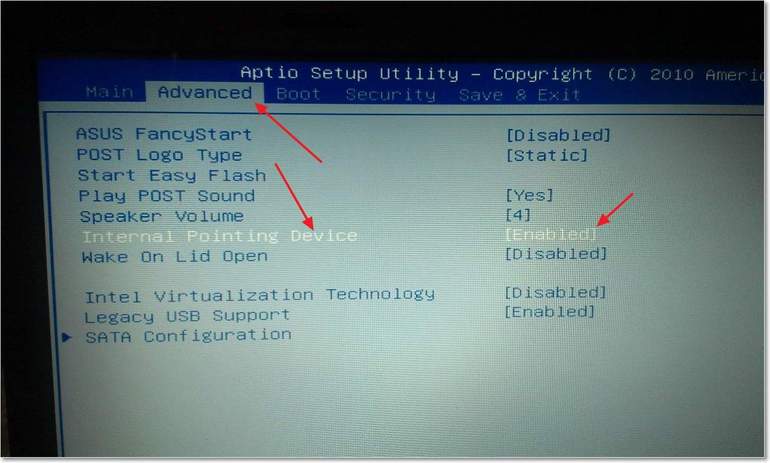
Ak táto možnosť nepomôže, potom nje potrebné skontrolovať nastavenia systému BIOS, Ak všetko ostatné zlyhá, potom ide o hardvér. Po určení charakteru poruchy musíte pochopiť príčinu jej vzniku. Mali by ste analyzovať situáciu a pamätať si, kedy prestal pracovať a za akých okolností.Štatistické údaje o kontakte so servisným strediskom ukazujú, že laptop často rozlieva čaj alebo inú tekutinu.
V dôsledku toho niektoré jeho časti prestávajú normálne fungovať. Tento problém sa zistil u 50% používateľov, ktorí sa obrátili na opravárov. Podiel mechanického poškodenia, ku ktorému došlo počas otrasov a pádov, je 40%, zostávajúce prípady - 10%.
Prijímajú sa vhodné opatrenia v závislosti od situácie a charakteru poruchy. Najlepším „poradcom“ je samozrejme internet. Informácie v ňom však nie sú vždy spoľahlivé, pretože bežní ľudia píšu články. Ak sa používateľ napriek tomu rozhodol používať globálnu sieť, musíte byť veľmi opatrní.
Nesprávne činnosti môžu počítač úplne zakázať. Preto je veľmi dôležitá správna diagnostika porúch.
Prípravná fáza
Predtým, ako začnete, mali by ste operačný systém úplne reštartovať, pretože často (v 85% prípadov) „ľavý“ ovládač zariadenia zlyhá alebo sa nainstaluje a začne „žiť svoj vlastný život“. Môže sa zapnúť alebo vypnúť po určitom čase alebo pri spustení nejakého programu.
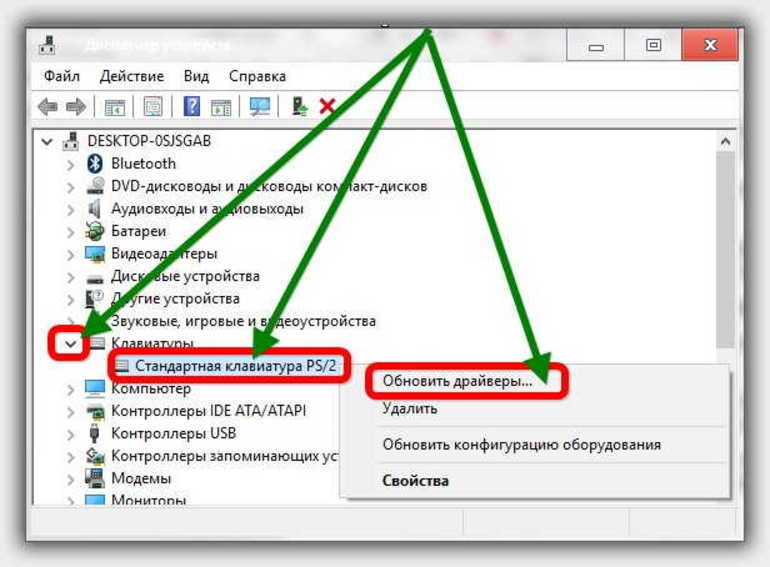
Po reštarte musí byť systém skontrolovaný antivírusovým programom a mala by sa vykonať aj kontrola systémových chýb. Ak všetko ostatné zlyhá, pokračujte v oprave.
Pred diagnózou je potrebné vykonať niekoľko prípravných krokov, ktoré v prípade neúspešnej operácie umožnia zabrániť strate informácií v počítači.
Prípravná fáza pozostáva z: niekoľko dôležitých operácií:
- Zálohovanie.
- Vytvorenie zavádzacieho disku pomocou operačného systému Windows a sady pomocných programov.
- Ak potrebujete zariadenie rozobrať, odporúča sa nasnímať všetky akcie na kamkordéri alebo inom zariadení na záznam videa. Je tiež potrebné pripraviť tepelné mazivo, alkohol (najmenej 90%), vatové vankúšiky, chrániče sluchu a skrutkovač.
- Skontrolujte, či na jednotkách alebo na iných jednotkách nie sú prítomné „natívne“ ovládače, ktoré sa poskytujú používateľovi pri nákupe počítača alebo notebooku.
- Prítomnosť iného zariadenia s prístupom na internet.
Zálohovanie sa vykonáva, keď má pevný disk dôležité údaje (dokumenty, rodinné fotografie a ďalšie informácie o používateľovi). Táto operácia bude vyžadovať nezávislú jednotku. Nemá zmysel zálohovať informácie na inú logickú jednotku, pretože pri rôznych zlyhaniach tejto druhej bude ťažké získať ju.

Musíte si vopred vytvoriť bootovací disk alebo USB flash disk s operačným systémom, Okrem toho by ste mali mať po ruke záchranný disk. Mal by obsahovať nasledujúce softvérové produkty: antivírus (Kaspersky, Doctor Web, Norton Antivirus), práca s oddielmi (Partition Magic), diagnostika zariadenia a vytváranie obrazu oblasti pevného disku (Drive Image). Toto je minimum potrebné na obnovenie notebooku.
Okrem toho potrebujete na prístup na internet ďalšie zariadenie (iný prenosný počítač, počítač alebo tablet). Tento aspekt je veľmi dôležitý, pretože v tomto procese môžu nastať ďalšie problémy, ktoré začiatočník nemôže predvídať.
Oprava snímača
Po dokončení všetkých prípravných prác musíte zariadenie opraviť alebo obnoviť. Niektorí odborníci môžu tvrdiť, že prípravná fáza je zbytočná, pretože 80% všetkých problémov s touchpadom je vyriešených reštartovaním (vypnutím a zapnutím).
Na jednej strane budú mať pravdu, ale na druhej strane by mali byť pripravení na akýkoľvek vývoj situácie. Vždy môže byť potrebná sada zavádzacích médií. Dá sa to urobiť raz a v budúcnosti sa nemusí báť problémov. Je potrebné analyzovať najčastejšie poruchy dotykového panelu.
Reštartujte zariadenie
V niektorých prípadoch pomáha vypínanie a zapínanie. Na rôznych modeloch prenosných počítačov sa postup vykonáva pomocou tlačidla alebo klávesovej skratky. Ak nie je k dispozícii ovládanie pomocou tlačidiel, aktivuje sa špeciálny kláves Fn.
Kombinácia závisí od modelu prenosného počítača:
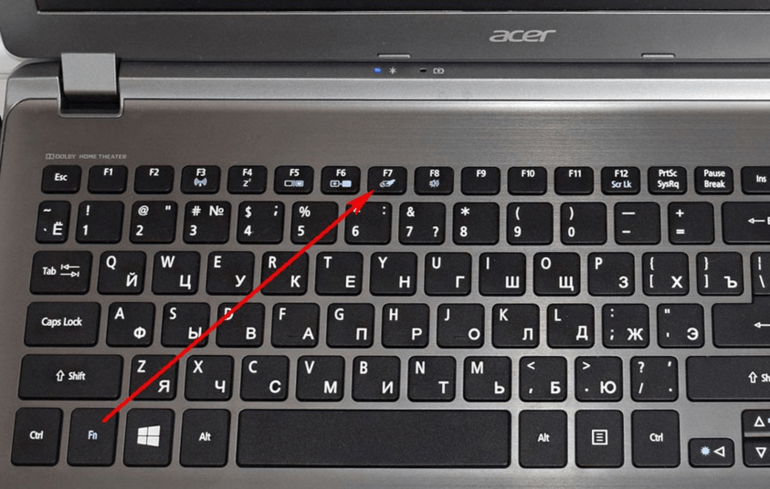
- Acer: Fn + F7. Pre Acer Aspire: Fn + F1.
- Asus: Fn + F9. Pre modely r540s, k540l, x507ma, fx504 a x540s: Fn + F2.
- Dell: Fn + F5.
- Fujitsu (Fujitsu): Fn + F4.
- Gigabyte (Gigabyte): Fn + F1.
- Lenovo (Lenovo): Fn + F6. Pre model y560p: Fn + F1.
- Samsung (Samsung): Fn + F6 alebo Fn + F5.
- MSI (Msai): Fn + F9.
- Xiaomi (Xiaomi): Fn + F3.
- Toshiba (Toshiba): Fn + F7. V satelitnom modeli sa aktivácia vykonáva pomocou aplikácie Synaptics na karte Polohovacie zariadenie.
- Packard-Bell (Packard Bell): Fn + F4.
Je potrebné poznamenať, že ovládacie tlačidlo zariadenia sa obvykle nachádza v ľavom hornom rohu dotykového displeja (napríklad pri modeli HP Pavilion). K jeho aktivácii dochádza dvojitým poklepaním na svetelný senzor. Ak ju chcete deaktivovať, dvakrát kliknite na senzor. Prispôsobenie sa vykonáva v ďalších parametroch myši.

Po reštartovaní, ale dotyk nefungujepotom ho musíte povoliť v systéme BIOS. Ak to chcete urobiť, musíte reštartovať prenosný počítač a potom pomocou klávesu prejdite do inštalačného programu BIOS na karte NASTAVENIE. Pre každý model musíte použiť špecifický kľúč, ktorý je uvedený na obrazovke. Keď stlačíte Pause na klávesnici, počítač prestane načítavať. Týmto spôsobom môžete získať čas na vizuálne vyhľadávanie klávesu na obrazovke.
V NASTAVENÍ musíte nájsť možnosť touchpadu a aktivovať ju. Ďalej musíte uložiť nastavenia. Ak problém pretrváva, prejdite znova na NASTAVENIE a obnovte predvolené nastavenia. Keď tieto akcie aktivujú touchpad, musíte prejsť na ďalšiu metódu.
Ovládač touchpadu
Ak kohútik nefunguje správne alebo sa nezapne, musíte skontrolovať softvér (ovládač). Aktivujte správcu zariadenia a vyhľadajte výkričníky alebo otázky. Ak nejaké existujú, potom by mal byť ovládač preinštalovaný. Postupujte takto:

- Nájdite vhodného ovládača na internete alebo na CD.
- Odinštalujte starú verziu odpojením zariadenia.
- Znova načítajte laptop.
- Nainštalujte nový softvér.
Po tomto postupe zariadenie začne správne fungovať.
Môžete tiež vykonať obnovenie systému:
- Zariadenie sa vypne, aby sa správne odstránili súbory ovládača.
- Odinštalujte všetok softvér pre koliesko.
- Aby sa zmeny prejavili, reštartujte počítač.
- Po reštarte musíte nainštalovať nový ovládač.
Preinštalovanie ovládača nie je vždy úspešné. V niektorých prípadoch môžu inštaláciu blokovať vírusy alebo antivírusové programy. V takom prípade je potrebné pomocou antivírusu skontrolovať prítomnosť škodlivého softvéru v pamäti a na pevnom disku. Potom zopakujte postup odinštalovania a preinštalovania.
Ak to nepomôže, musíte odpojiť počítač od Internetu a antivírusový program uvoľniť. Ďalej je potrebné zopakovať všetky kroky od začiatku. V 95% prípadov to stačí. Ak táto operácia neprináša pozitívny výsledok, mali by ste použiť inú metódu.
Iné spôsoby
Dotykový panel môže prestať reagovať, keď dôjde k poruche hardvéru, bez napájania alebo riadiaceho signálu. Vyžaduje si to rozobratie notebooku. Odporúča sa snímať postup na fotoaparáte, aby sa neskôr mohli časti vrátiť v rovnakom poradí. Ďalej musíte skontrolovať integritu káblov smerujúcich do zariadenia. Potom musíte panel vyčistiť alkoholovými a vatovými vankúšikmi. Bežná bavlnená vlna môže zanechávať častice. Z tohto dôvodu bude trackpad tupý a ukazovateľ bude zle visieť alebo posúvať.
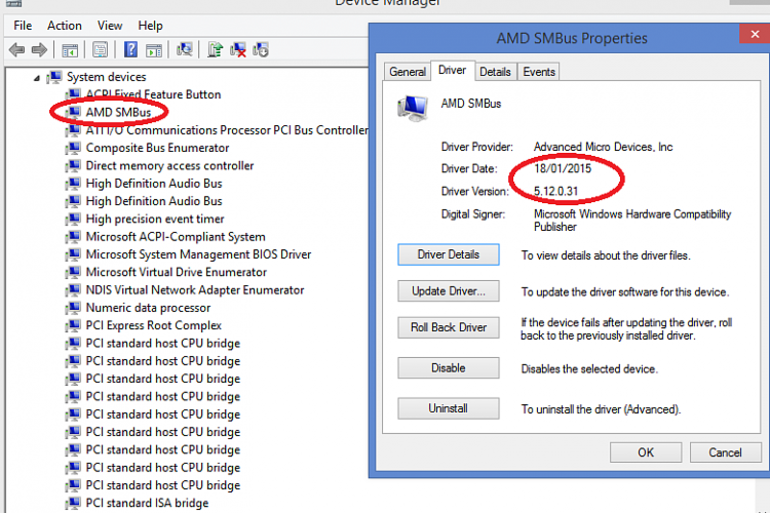
Ďalšou príčinou poruchy je vodič smbusu, Je nainštalovaný na južný most základnej dosky. Môže sa tiež aktualizovať. Pri nesprávnom fungovaní môže šípka zamrznúť a neposlúchať, nereagovať na dotyk alebo dokonca zmiznúť, pohybovať sa trhnutím (zadrhnúť). Posúvanie nemusí ďalej fungovať. Dotyková podložka sa dá iba vypnúť.
Ak chcete tieto problémy vyriešiť, musíte aktualizovať tento ovládač.Vyššie uvedený spôsob inštalácie softvéru pre kolečko nebude fungovať, pretože smbus je dôležitou súčasťou. Po reštarte ho OS sám obnoví. Webová stránka výrobcu niekedy ponúka pre zariadenie špeciálnu opravu.
Preto je realistické opravovať touchpad doma bez pomoci servisného strediska, ak sa riaďte odporúčaniami odborníkov a po každej akcii skontrolujte jeho výkon.
- Ako si vybrať vysávač so zreteľom na vlastnosti domu a nátery?
- Na čo sa zamerať pri výbere dodávky vody
- Ako rýchlo vytvoriť pohodlie doma - tipy pre ženy v domácnosti
- Ako si vybrať dokonalý televízor - užitočné tipy
- Na čo sa zamerať pri výbere žalúzií
- Čo by mala byť bežecká obuv?
- Aké užitočné veci si môžete kúpiť v železiarstve
- Iphone 11 pre max recenziu
- Než iPhone je lepší ako smartfóny s Androidom



